Chromebook je notebook se systémem Chrome OS, který je založen na systému Linux. Chromebooky jsou navrženy k provádění různých úkolů pomocí prohlížeče Google Chrome, takže většina aplikací a dat zůstává spíše na cloudovém serveru než na zařízeních. Jednou z největších kritik Chromebooku je nedostatek dobrých aplikací pro tvorbu obsahu. Naštěstí se můžete dozvědět o pěti nejlepších nejlepších editorech videa Google pro Chromebooky.
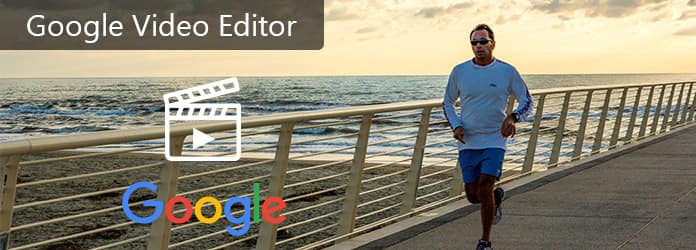
Editor videa Google
Google Photos
Google Photos je jednou z nejvýkonnějších multimediálních nástrojů. Mnoho lidí ji používá k zálohování fotografií. Ve skutečnosti také integroval některé základní funkce pro úpravu videa, jako je
1. Vytvořte film pomocí videoklipů.
2. Zobrazte video na časové ose pro další úpravy.
3. Odstraňte nežádoucí klipy a ořízněte video na časové ose přetažením za okraje.
4. Otočte video o 90 stupňů, 180 stupňů, 270 stupňů ve směru hodinových ručiček.
5. Použijte filtry pro změnu stylu vašich videí.
6. Upravte zvukovou stopu ve videu samostatně.
Klady
1. Tento editor videa Google je zcela zdarma.
2. Rozhraní je uživatelsky přívětivé.
Nevýhody
1. Funkce úpravy videa jsou omezené.
2. Tyto funkce jsou k dispozici pouze pro aplikaci Fotky Google, nikoli však pro web.
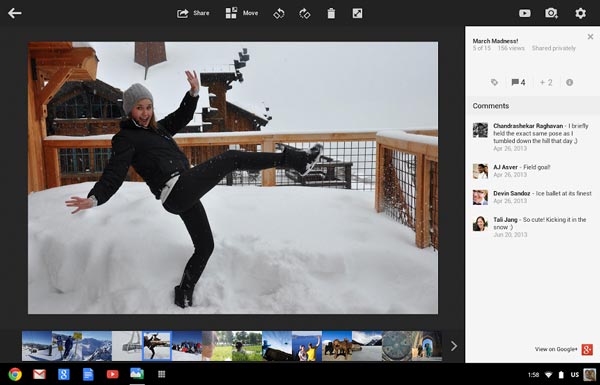
Editory videa YouTube
Na rozdíl od video editoru Fotek Google Editor videa YouTube je webový editor videa Google. Mezi jeho hlavní vlastnosti patří:
1. Upravte videa ve svém účtu YouTube online.
2. Nabídněte několik základních nástrojů pro editaci videa, jako je oříznutí, rotace, zpomalení a časová prodleva.
3. Funkce Automatické opravy je schopna automaticky korigovat a vyvážit barvu videa.
4. Stabilizujte roztřesené video jedním klepnutím.
5. Přidejte do svých videí filtry, video efekty nebo zvuk.
Klady
1. Tento editor videa Google je zdarma k použití.
2. Kvalita výstupu je skvělá.
Nevýhody
1. Potřebuje účet YouTube.
2. Editor videa YouTube je webová aplikace, takže byste měli mít rychlé připojení k internetu.
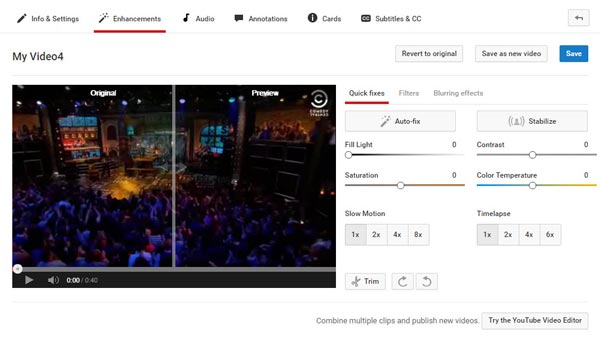
Magisto
Magisto je profesionální online editor videa dostupný pro Chromebook. Mezi jeho hlavní vlastnosti patří:
1. Nabízejte různé motivy pro vytváření stylových videí, jako je Sport nebo Foodie.
2. Vytvářejte profesionálně vypadající video příběhy několika klepnutími.
3. Přidejte do svých videí hudbu, filtry, video efekty a přechody.
4. Stabilizujte roztřesené video automaticky.
5. Sdílejte a publikujte výsledné video na sociálních sítích.
Klady
1. Tento editor videa Google nabízí webovou aplikaci i aplikaci pro Android.
2. Stahování z internetového obchodu Chrome je zdarma.
Nevýhody
1. Postrádá některé potřebné funkce pro úpravu videa, například oříznutí.
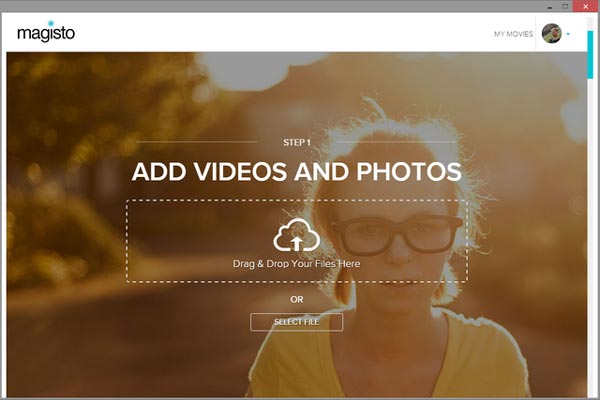
WeVideo
WeVideo je všestranný editor videa Google. Mezi jeho hlavní vlastnosti patří:
1. Upravte videa na časové ose.
2. Poskytněte různé funkce pro úpravu videa, jako je sloučení, oříznutí.
3. Přidejte do svých videí tituly, titulky, hudbu, textové prvky a fotografie.
4. Vylepšete portrétní videa vypáleným pozadím.
5. Ovládání zvukových stop, rychlosti videa, stylu a dalších parametrů.
6. Uložte video přímo do cloudových služeb nebo účtu YouTube.
Klady
1. Tento editor videa Google integruje rozsáhlé užitečné nástroje.
2. Je k dispozici jako webová aplikace a aplikace pro Android.
Nevýhody
1. Tento editor videa se musí zaregistrovat s osobními údaji.
2. Rychlost vykreslování videa je nízká.
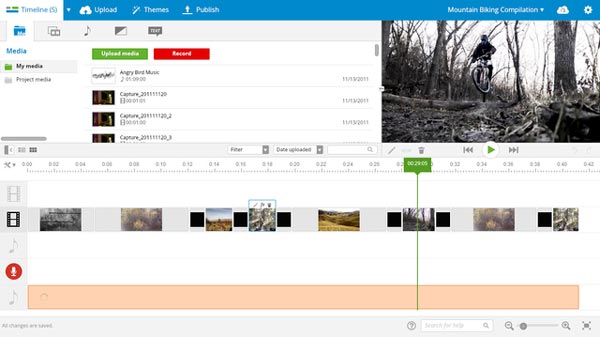
Stupeflix Video Maker
Jak již bylo řečeno, Stupeflix Video Maker je editorem videa Google i tvůrcem filmu. Mezi jeho vlastnosti patří:
1. Importujte videa z pevného disku, Dropboxu, webových stránek nebo sociálních médií.
2. Poskytněte desítky motivů k přepracování vašich videí.
3. Přidejte do videa tituly, vlastní přechody a zvuk.
4. Upravte rychlost videa a vytvořte speciální efekty.
Klady
1. Tento editor videa Google je rychlý a snadno použitelný.
2. Umožňuje vám rozhodnout o kvalitě výstupu.
Nevýhody
1. Některé funkce je třeba zakoupit, například více motivů, vyšší výstupní rozlišení nebo neomezená velikost nahraného souboru.
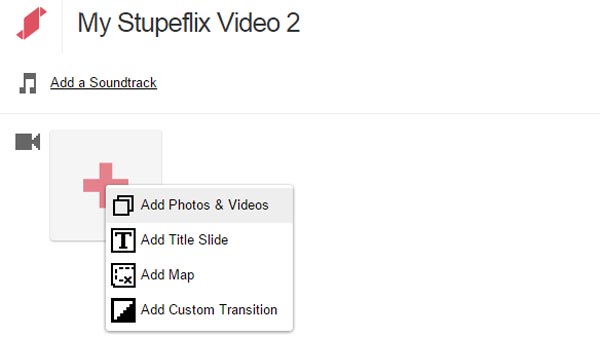
Na druhou stranu, pokud používáte Windows PC, budete mít více možností pro editaci videí. Je pravda, že Windows má k dispozici mnoho video editorů, ale doporučujeme Aiseesoft video Editor protože má mnoho snadno použitelných funkcí.
1. Editujte videa v systému Windows jediným kliknutím.
2. Poskytněte všechny základní nástroje pro úpravy videa, jako je klip, oříznutí, otočení, oříznutí a další.
3. Vylepšete a optimalizujte kvalitu videa automaticky pomocí pokročilého algoritmu.
4. Umožní vám upravit jas, kontrast, barvu, rychlost a další parametry.
5. Ozdobte videa množstvím video efektů, vodoznakem, textem a oblíbeným zvukem.
6. Podporujte všechny formáty videa, včetně video souborů 4k a Ultra 4k.
7. Dostupný pro Windows 10 / 8 / 8.1 / 7 / XP a Mac OS.

Krok 1 Získejte snadno použitelný editor videa nainstalovaný ve vašem počítači
Stáhněte a nainstalujte nejnovější verzi Aiseesoft video Editor na vašem PC. Spusťte jej a vyberte nástroj pro úpravy videa z domovského rozhraní, například „Otočit“.
Krok 2 Upravte video jedním kliknutím
Když jdete do okna editoru videa, klikněte na tlačítko "Přidat soubor" a importujte video, které chcete upravit, do video editoru, pak jej můžete okamžitě upravit. V otočném okně jsou například čtyři možnosti: „Otočit o 90 ve směru hodinových ručiček“, „Otočit o 90 proti směru hodinových ručiček“, „vodorovné převrácení“ a „svislé převrácení“. Klepnutím na kteroukoli z nich dosáhnete požadovaného efektu.

Krok 3 Uložte výsledné video
Po úpravě vyberte příslušný formát videa v rozevíracím seznamu „Výstupní formát“, přetáhněte cíl do pole „Výstupní složka“ a kliknutím na tlačítko „Uložit“ exportujte výsledek na pevný disk.
Mezi další dostupné nástroje pro úpravy videa patří:
Oříznout video: V okně oříznutí videa můžete vybrat část videozáznamu a nechtěné části odstranit pomocí ohraničení.
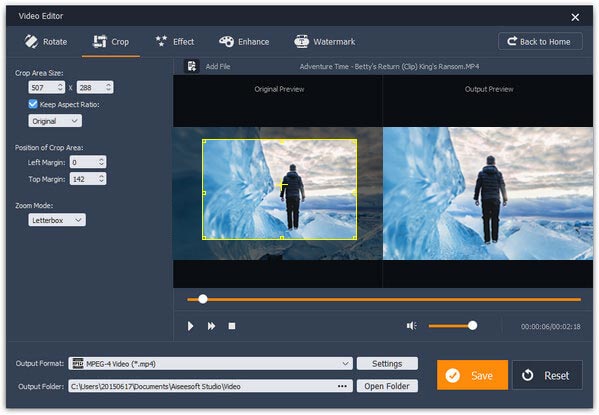
Použít video efekt: Zde můžete změnit jas, kontrast a další parametry a vytvořit tak speciální melodie.
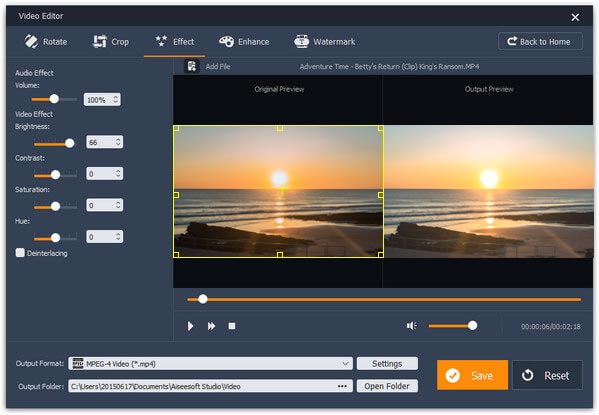
Clip video: Nástroj Basic Clip umožňuje snížit a zkrátit délku videa. A pokud chcete video rozdělit do několika klipů, může nástroj Advanced Clip splnit vaše požadavky.
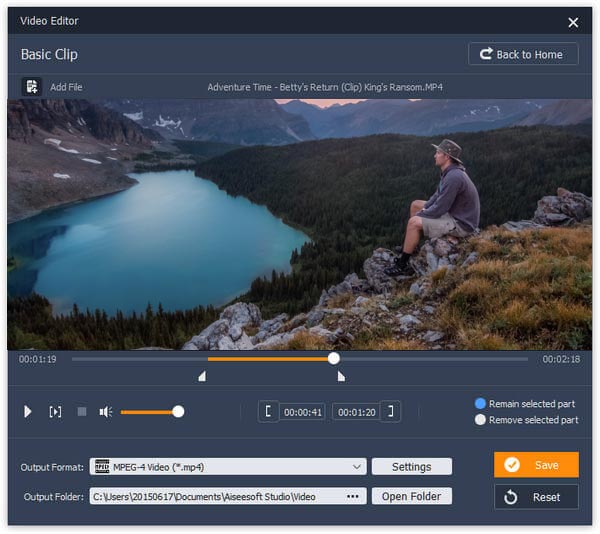
Zvýšení kvality videa: Nástroj pro vylepšení by mohl optimalizovat kvalitu videa změnou rozlišení, vyvážením barev, odstraněním šumu a stabilizací.
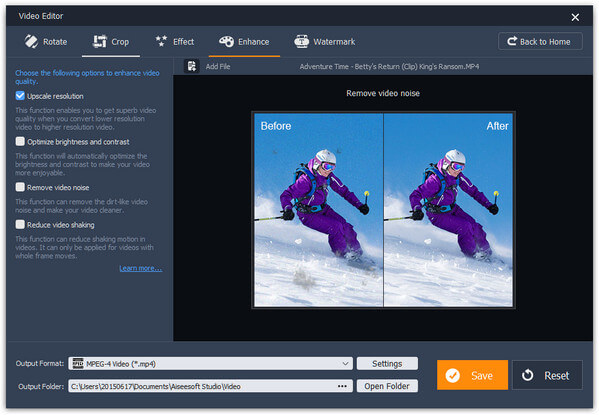
Sloučení videoklipů: Nástroj Video / Audio Joiner vám může pomoci sloučit více než jeden multimediální soubor do jednoho.
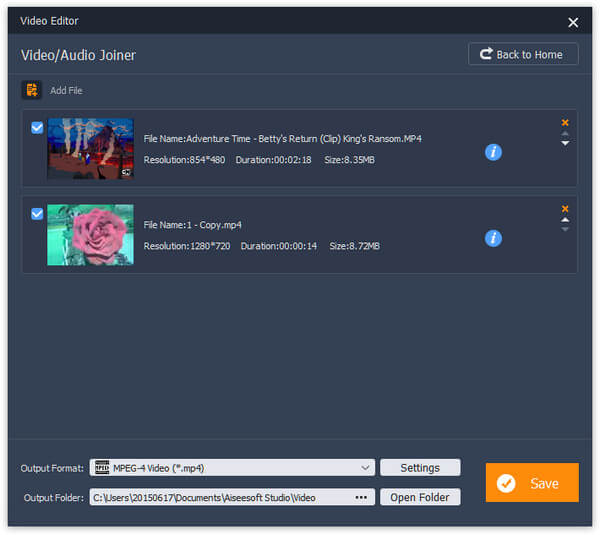
Přidat vodoznak: Pokud chcete do svých videí přidat logo nebo vodoznak, je pro vás připraven nástroj Vodoznak.
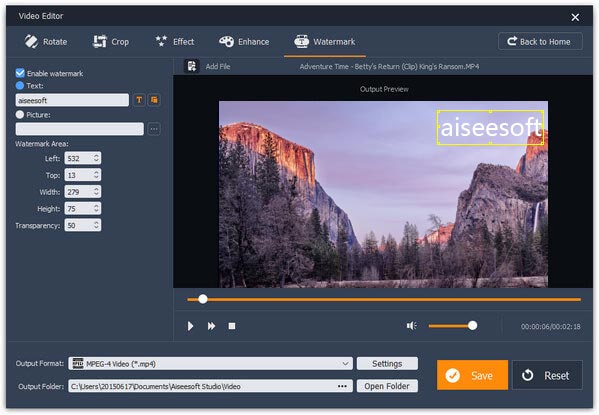
Většina profesionálních programů pro úpravu videa, jako je Photoshop nebo Adobe Premiere, není v Chromebooku k dispozici. Existuje Google Video Editor? Můžeme na Chromebooku upravovat video? Pokud máte na mysli takové otázky, zjistíte, že tento příspěvek je užitečný, protože výše jsme pro Chromebooky sdíleli několik vynikajících editorů videa Google pro Chromebooky.